GmailアプリでGmailを送受信する方法
| category:iphoneメール | Posted by: | 更新日:2021年1月27日 公開日:2015年11月10日 |
ここでは、GmailアプリでGmailを送受信するためのiPhoneの設定方法についてご紹介しています。
iphoneでGmail(ジーメールアドレス)でメールの送受信を行う方法に、Googleが提供しているGmailアプリを使用することができます。
iPhoneの標準アプリでも、Gmailアドレスのメールの送受信は出来ますが、リアルタイムでGmailのメール受信をしたい場合には、Gmailアプリを使用します。
iphoneの標準アプリでGmailを送受信する方法は、こちらをご覧ください。
GmailアプリでGmailを送受信するメリット
標準アプリではなく、GmailアプリでGmailを送受信するメリットは、大きくは次の3点ですね。
- メール受信がリアルタイム
- 標準メールアプリを使用した場合には、Gmailは、メール受信確認をプッシュに設定することが出来ません。しかし、Gmailアプリを使用すると、プッシュ設定と同様に、リアルタイムでGmailのメール受信が出来るようになります。
- Gmail用の署名設定が出来る
- Gmailアプリは、登録した複数のGmailアカウント(メールアドレス)毎に署名を設定することができます。
- 標準メールアプリを使用した場合にも、署名を使用することはできますが、署名は登録してあるアカウント(メールアドレス)別に設定することができません。(署名は標準メールアドレスで共通、但し、複数設定することはできます。)
- アプリで不在通知設定ができる
- Gmailアプリでちょっと便利なのが、この不在通知設定です。
- 不在通知とは、設定した不在期間にメールを受信すると送信相手に、設定した不在通知メールを自動送信してくれる機能です。
- Gmailアプリなら、直接、不在通知設定の文なども修正することができます。
デメリット
Gmailアプリを使用するデメリットは、ほとんど無いのですが、強いて上げれば、次の二点ですね。
- アプリをインストールしないといけない
- GmailアプリをiPhoneにインストールする必要があります。そのため、若干ですが、iPhone本体のメモリを消費します。(サイズ的は大きくはないのでほとんど問題にならないと思いますが)
- iOSのバージョンアップ時に一時的に使えない恐れがある
- これは、標準アプリ以外の全てのアプリに共通している点ですが、iOSのバージョンアップ時(特にメジャーバージョンアップ時)に一時的に、アプリが稼働しないなどの可能性があります。
Gmailアプリの設定方法
Gmailアプリをインストールする
AppStoreアプリアイコンを指でタップしてAppStoreを開きます。
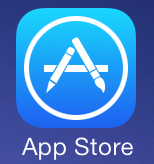
検索タブ画面で、Gmailで検索します。
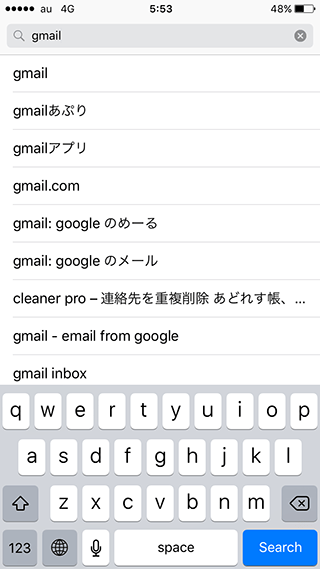
Gmailアプリをインストールします
表示されたGmailアプリの入手アイコンを指てタップして、iPhoneにインストールします。

Gmailアプリを開く
iPhoneへのインストールが終了すると、Gmailアプリの「入手アイコン」が「開くアイコン」に変わりますので、開くアイコンを指でタップします。
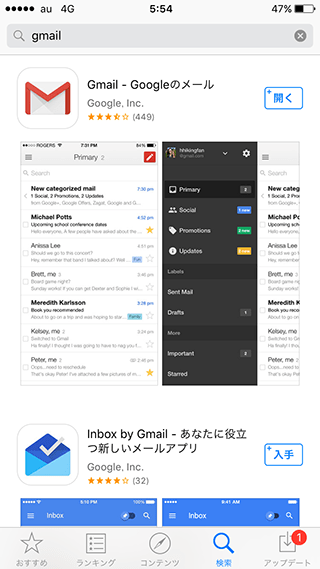
Gmailアプリにアカウント(メールアドレス)を登録する
Gmailアプリのログイン画面で表示されますので、この画面で、メールアドレスとパスワードを入力します。
メールアドレスは、ドメイン(@gmail.com)まで入力します。
メールアドレスとパスワードを入力したら、ログインアイコンを指でタップします。
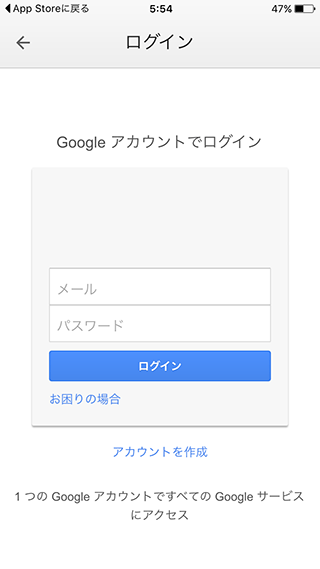
Gmailアプリにアカウント(メールアドレス)の登録が完了すると、登録したアカウントが画面で表示されます。
尚、この画面は、しばらくすると消えて、次のツアー画面に切り替わります。
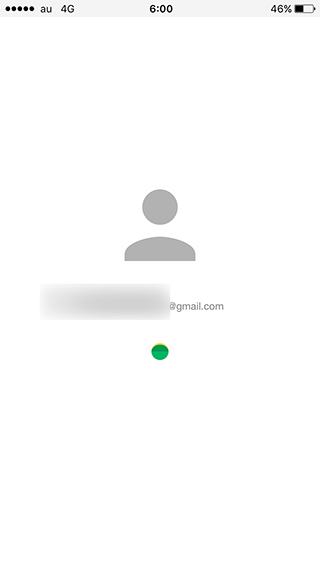
受信トレイを開く
初めてGmailアプリにアカウント(メールアドレス)を登録した場合には、次のようなGmailアプリのツアー画面が表示されます。
Gmailアプリのツアー画面は、Gmailアプリの概要を説明した画面になります。ツアーを開始するには、ツアー開始アイコンを指でタップします。
ツアーを見終わった後、もしくは、ツアーを見ない場合には、画面左下に表示されている「受信トレイを開く」指でタップします。
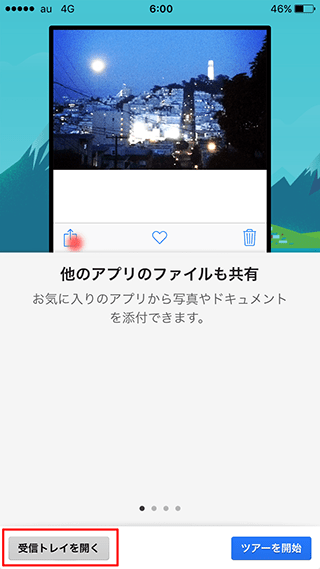
これで、iphoneへのGmailアプリのインストールとアカウント(メールアドレス)の登録が完了しました。
Gmailアプリの場合には、アカウント(メールアドレス)を登録すると標準の使用設定も自動で完了します。受信設定はリアルタイム設定になっています。また、モバイル署名や不在通知などを使用しない場合には、メール設定をする必要はほとんどありません。
- 「GmailアプリでGmailを送受信する方法」のページ先頭に戻る
- メッセージアプリ・SMSMMSメッセージ(メール)に関する記事一覧ページを表示する
- iPhoneのメールに関する記事一覧のページを表示する
- iPhoneのメールアプリの設定方法と使い方のページを表示する
- iPhoneのメール設定と操作方法のページを表示する
